Otázka
Problém: Jak povolit obnovení systému v systému Windows 10?
Nedávno jsem upgradoval na Windows 10. Jak mohu povolit Obnovení systému? Mám to udělat ručně, nebo je to ve výchozím nastavení povoleno?
Vyřešená odpověď
Obnovení systému je vestavěná funkce systému Windows, která by měla být ve výchozím nastavení povolena ve všech verzích OS Windows. Po upgradu na Windows 10 by tedy tato funkce měla být zapnutá. Uživatelé by však měli zkontrolovat, zda je tato funkce povolena nebo ne. Někdy se po upgradu operačního systému tato funkce vypne. Uživatelé jej tedy musí povolit ručně. Není to těžký úkol, ale je důležitý. Obnovení systému je funkce systému Windows, která umožňuje „cestování zpět“ v čase počítače a návrat ke konkrétnímu bodu obnovení. Tyto body lze nastavit ručně. Jsou však také vytvářeny automaticky po každé kritické změně systému. Proto se tato funkce stává klíčovou, pokud se systém poškodí nebo se něco pokazí s konkrétním nastavením systému, protože umožňuje návrat k předchozímu dobrému stavu systému. Chceme zdůraznit, že Obnovení systému ovlivňuje pouze systémové soubory, klíče registru, programy a aktualizace. Osobní soubory, jako jsou fotografie, dokumenty a další osobní soubory, nebudou ovlivněny. Proto tato metoda nepomůže zachránit chybějící nebo poškozené soubory.
Obnovení systému ovlivňuje programy nainstalované v počítači a aktualizace systému Windows. Tato funkce odinstaluje všechny programy a aktualizace, které byly nainstalovány po bodu obnovení, a naopak. Totéž se děje s ovladači hardwaru. A co víc, Obnovení systému může být použito v postupu eliminace virů. Chceme však upozornit, že tato funkce neodstraní ransomware ani jiné kybernetické hrozby. Umožňuje pouze zakázat kybernetickou infekci za účelem instalace programu pro odstranění malwaru.
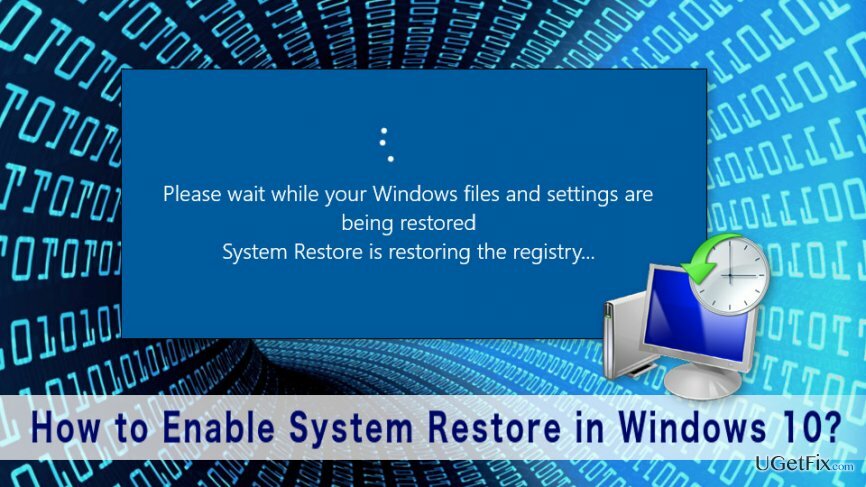
Povolení obnovení systému v systému Windows 10
Chcete-li obnovit špičkový výkon počítače, musíte si zakoupit licencovanou verzi Reimage Reimage opravný software.
Po upgradu nebo instalaci Windows 10 by se uživatelé měli ujistit, že je na jejich počítačích zapnutá funkce Obnovení systému. V případě základního systémového problému pomáhá tato funkce rychle vyřešit. Pokud si nejste jisti, zda je tato funkce povolena nebo ne, můžete ji zkontrolovat podle následujících kroků:
1. Klikněte pravým tlačítkem myši Start a otevřít WinX Jídelní lístek.
2. Klikněte na Systém a otevřít Systémový applet ovládacího panelu.
3. Otevřeno Ochrana systému který je v levém panelu.
4. V Okno Vlastnosti systému klikněte na Ochrana systému tab.
5. Pod Nastavení ochrany v rámečku uvidíte povolenou ochranu dostupných jednotek. Ujistit se, že Ochrana je nastaveno na "Na" pro Systémový disk.
Pokud je Ochrana nastavena na "Vypnuto," musíte nástroj Obnovení systému povolit ručně. Chcete-li to provést, musíte provést tyto jednoduché kroky:
1. Vybrat Systémový disk nebo Pohon C.
2. Klikněte na Konfigurovat knoflík.
3. V se objevil Ochrana systému pro Windows 10 box vybrat "Zapněte ochranu systému."
4. Klikněte Aplikovat pro uložení změn.
Když zapnete funkci Obnovení systému ručně, měli byste také vytvořit body obnovení systému.
Optimalizujte svůj systém a zefektivněte jeho fungování
Optimalizujte svůj systém hned teď! Pokud nechcete počítač kontrolovat ručně a snažíte se najít problémy, které jej zpomalují, můžete použít optimalizační software uvedený níže. Všechna tato řešení byla testována týmem ugetfix.com, aby bylo jisté, že pomáhají zlepšovat systém. Chcete-li optimalizovat počítač jediným kliknutím, vyberte jeden z těchto nástrojů:
Nabídka
Udělej to teď!
Staženípočítačový optimalizátorŠtěstí
Záruka
Udělej to teď!
Staženípočítačový optimalizátorŠtěstí
Záruka
Pokud nejste s Reimage spokojeni a myslíte si, že nedokázal vylepšit váš počítač, neváhejte nás kontaktovat! Sdělte nám prosím všechny podrobnosti týkající se vašeho problému.
Tento patentovaný proces opravy využívá databázi 25 milionů součástí, které mohou nahradit jakýkoli poškozený nebo chybějící soubor v počítači uživatele.
Chcete-li opravit poškozený systém, musíte si zakoupit licencovanou verzi Reimage nástroj pro odstranění malwaru.

VPN je zásadní, pokud jde o to soukromí uživatele. Online sledovače, jako jsou soubory cookie, mohou používat nejen platformy sociálních médií a jiné webové stránky, ale také váš poskytovatel internetových služeb a vláda. I když použijete nejbezpečnější nastavení prostřednictvím webového prohlížeče, stále můžete být sledováni prostřednictvím aplikací připojených k internetu. Kromě toho prohlížeče zaměřené na soukromí, jako je Tor, nejsou optimální volbou kvůli snížené rychlosti připojení. Nejlepším řešením pro vaše maximální soukromí je Soukromý přístup k internetu – být anonymní a zabezpečený online.
Software pro obnovu dat je jednou z možností, která by vám mohla pomoci obnovit své soubory. Jakmile soubor smažete, nezmizí ve vzduchu – zůstane ve vašem systému, dokud na něj nebudou zapsána žádná nová data. Data Recovery Pro je software pro obnovu, který hledá pracovní kopie smazaných souborů na vašem pevném disku. Pomocí tohoto nástroje můžete zabránit ztrátě cenných dokumentů, školních prací, osobních obrázků a dalších důležitých souborů.